文件系统错误怎么办?快速修复与解决方案全指南
时间:2025-09-22 来源:互联网
欢迎来到系统故障解决专区,在这里您将看到关于文件系统错误的深度剖析与实战修复方案。无论是突然弹出的警告框,还是无法访问的硬盘数据,这些恼人的问题背后往往藏着逻辑严密的解决路径。以下是本文精彩内容:

当硬盘突然“失忆”:紧急处理三步走
遇到系统弹出文件系统错误提示时,先别急着格式化。立即停止写入新数据——这就像发现水管漏水时先关总闸。连接外部电源保持设备稳定,接着用Windows自带的CHKDSK工具进行基础扫描。很多情况下,系统只是需要一次认真的“自我检查”就能恢复健康。
藏在命令行的修复利器
按下Win+R输入cmd时,普通用户可能不知道这个黑框框能救命。输入chkdsk C: /f /r(C盘替换为实际盘符),这个组合命令会执行深度修复。有个细节要注意:如果提示“无法锁定当前驱动器”,说明需要重启时自动检查,按Y确认就行。对于NTFS分区,还可以尝试sfc /scannow来修复系统文件。
第三方工具该什么时候上场?
当系统自带的工具束手无策时,像EaseUS Partition Master这类专业软件就该登场了。它们能处理更复杂的文件系统错误,比如分区表损坏或RAW格式问题。但切记要在PE环境下操作,避免二次伤害。有个用户案例:500G的移动硬盘显示0字节,最终用TestDisk找回了完整分区结构。
那些容易被忽略的物理隐患
反复出现的文件系统报错可能是硬件在求救。听硬盘是否发出“咔嗒”异响,摸外壳是否异常发热。遇到过最典型的案例:某企业服务器每周固定报错,最后发现是机箱散热风扇积灰导致硬盘过热。用CrystalDiskInfo查看SMART信息,关注“重新分配扇区计数”这项数据,它能提前预警物理损坏。
防患于未然的日常习惯
突然断电是文件系统的头号杀手。给电脑配个UPS电源,就像给数据上了保险。每月用chkdsk /spotfix快速检查,这个Win10新增的功能只需几秒钟。有个实用技巧:在资源监视器里查看“磁盘队列长度”,如果持续高于2就要警惕了。记住,定期备份永远比事后修复更省心。
免责声明:以上内容仅为信息分享与交流,希望对您有所帮助
-
 第五人格深渊珍宝Ⅸ皮肤一览 2026-01-02
第五人格深渊珍宝Ⅸ皮肤一览 2026-01-02 -
 《零红蝶重制版》天仓澪登场人物图鉴-天仓澪角色背景介绍 2026-01-02
《零红蝶重制版》天仓澪登场人物图鉴-天仓澪角色背景介绍 2026-01-02 -
 《暗黑破坏神4》回火卷轴刷取方法-黑暗堡垒与世界首领获取攻略 2026-01-02
《暗黑破坏神4》回火卷轴刷取方法-黑暗堡垒与世界首领获取攻略 2026-01-02 -
 《零红蝶重制版》天仓茧角色图鉴-内向姐姐的神秘灵感之旅 2026-01-02
《零红蝶重制版》天仓茧角色图鉴-内向姐姐的神秘灵感之旅 2026-01-02 -
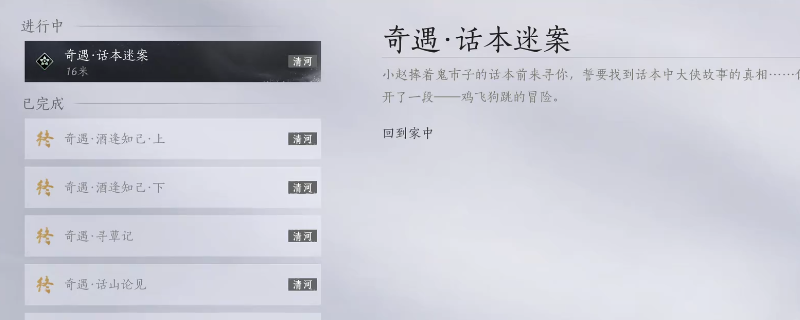 《燕云十六声》清河话本迷案奇遇做法介绍 2026-01-02
《燕云十六声》清河话本迷案奇遇做法介绍 2026-01-02 -
 《燕云十六声》清河追光的人奇遇做法介绍 2026-01-02
《燕云十六声》清河追光的人奇遇做法介绍 2026-01-02





